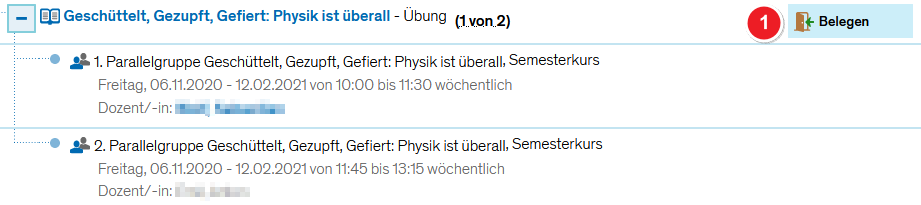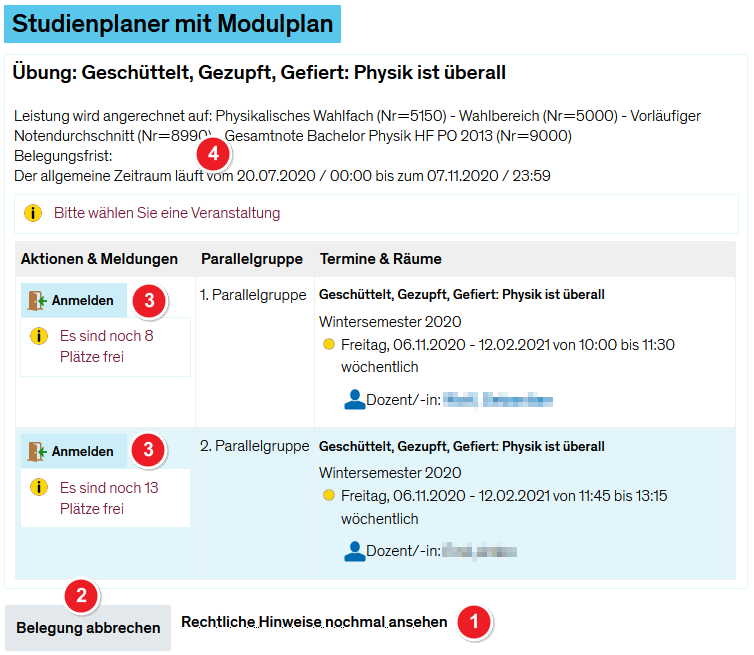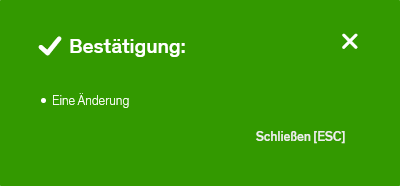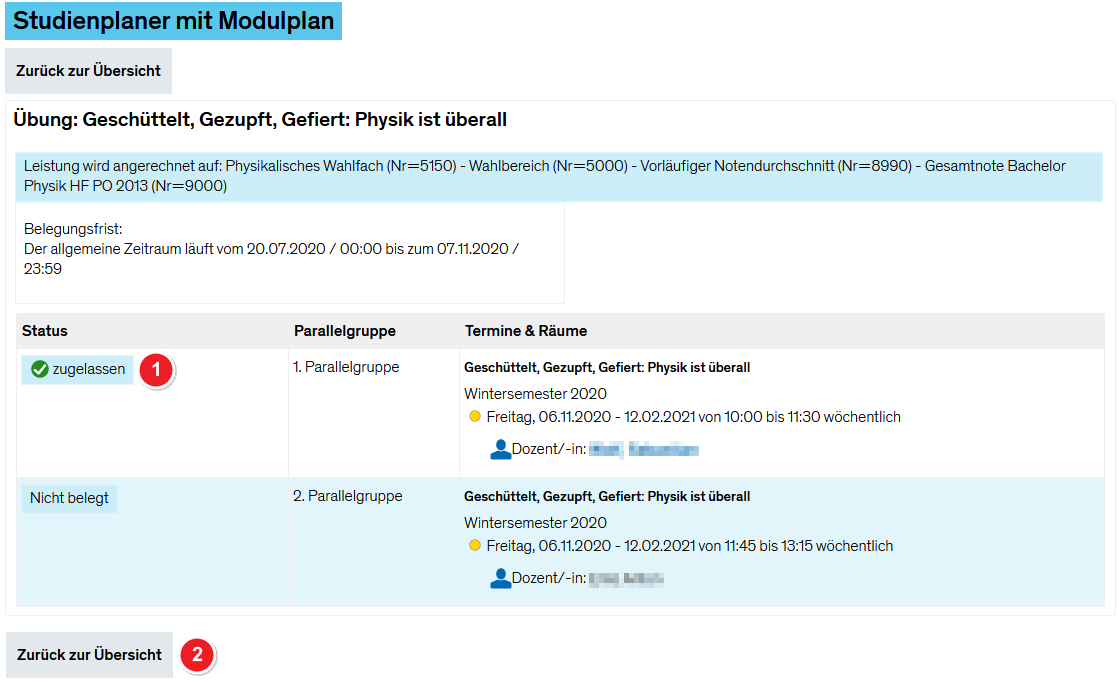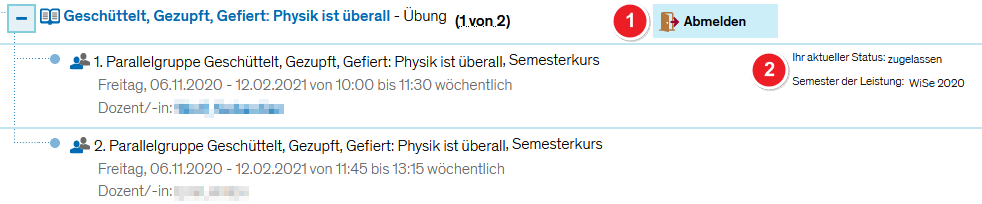ZEuS Stud Belegung/Einfachbelegung: Unterschied zwischen den Versionen
Aus ZEuS-Wiki
Keine Bearbeitungszusammenfassung |
|||
| (3 dazwischenliegende Versionen von einem anderen Benutzer werden nicht angezeigt) | |||
| Zeile 16: | Zeile 16: | ||
|- | |- | ||
| style="width: 33%;" | | | style="width: 33%;" | | ||
{{Klappbox-bluespice|[[Datei:ZEuS_icon_Screenshot.png|ZEuS_icon_Screenshot.png]] Belegen von Veranstaltungen - Einfachbelegung - Start (1)|2= [[Datei:ZEuS Belegung Start.png | {{Klappbox-bluespice|[[Datei:ZEuS_icon_Screenshot.png|ZEuS_icon_Screenshot.png]] Belegen von Veranstaltungen - Einfachbelegung - Start (1)|2= [[Datei:ZEuS Belegung Start.png]]}} | ||
|} | |} | ||
| Zeile 22: | Zeile 22: | ||
{| | {| | ||
|- | |- | ||
| style="text-align: left; vertical-align: top; width: 50px;" |[[Datei:ZEuS_Stempel1.png | | style="text-align: left; vertical-align: top; width: 50px;" |[[Datei:ZEuS_Stempel1.png|24x24px]] | ||
| style="text-align: left; vertical-align: top;" |Starten Sie die Belegung der gewünschten Veranstaltung bzw. der gewünschten Parallelgruppe durch Klick auf [[Datei:ZEuS icon Anmelden.png]] '''Belegen'''. | | style="text-align: left; vertical-align: top;" |Starten Sie die Belegung der gewünschten Veranstaltung bzw. der gewünschten Parallelgruppe durch Klick auf [[Datei:ZEuS icon Anmelden.png]] '''Belegen'''. | ||
|} | |} | ||
| Zeile 32: | Zeile 32: | ||
|- | |- | ||
| style="width: 33%;" | | | style="width: 33%;" | | ||
{{Klappbox-bluespice|[[Datei:ZEuS_icon_Screenshot.png|ZEuS_icon_Screenshot.png]] Belegen von Veranstaltungen - Einfachbelegung - Rechtliche Einwilligung (2)|2= [[Datei:ZEuS Belegung Einfach 1 Start.png | {{Klappbox-bluespice|[[Datei:ZEuS_icon_Screenshot.png|ZEuS_icon_Screenshot.png]] Belegen von Veranstaltungen - Einfachbelegung - Rechtliche Einwilligung (2)|2= [[Datei:ZEuS Belegung Einfach 1 Start.png]]}} | ||
|} | |} | ||
| Zeile 38: | Zeile 38: | ||
{| | {| | ||
|- | |- | ||
| style="text-align: left; vertical-align: top; width: 50px;" |[[Datei:ZEuS_Stempel1.png | | style="text-align: left; vertical-align: top; width: 50px;" |[[Datei:ZEuS_Stempel1.png|24x24px]] | ||
| style="text-align: left; vertical-align: top;" |In der ersten Zeile jeder Maske im Belegungsprozess wird der Name des Menüpunkts angezeigt, aus welchem Sie die Belegung gestartet haben - in diesem Fall '''Studienplaner mit Modulplan'''. | | style="text-align: left; vertical-align: top;" |In der ersten Zeile jeder Maske im Belegungsprozess wird der Name des Menüpunkts angezeigt, aus welchem Sie die Belegung gestartet haben - in diesem Fall '''Studienplaner mit Modulplan'''. | ||
|- | |- | ||
| style="text-align: left; vertical-align: top;" |[[Datei:ZEuS_Stempel2.png | | style="text-align: left; vertical-align: top;" |[[Datei:ZEuS_Stempel2.png|24x24px]] | ||
| style="text-align: left; vertical-align: top;" |Um fortzufahren, müssen Sie die aufgeführte Erklärung annehmen, indem Sie einen Haken im Feld '''Ich akzeptiere''' setzen. | | style="text-align: left; vertical-align: top;" |Um fortzufahren, müssen Sie die aufgeführte Erklärung annehmen, indem Sie einen Haken im Feld '''Ich akzeptiere''' setzen. | ||
|- | |- | ||
| style="text-align: left; vertical-align: top;" |[[Datei:ZEuS_Stempel3.png | | style="text-align: left; vertical-align: top;" |[[Datei:ZEuS_Stempel3.png|24x24px]] | ||
| style="text-align: left; vertical-align: top;" |Wählen Sie die Schaltfläche '''Weiter''', um den Prozess nach gesetztem Haken in der Checkbox fortzusetzen. Falls Sie sich doch nicht anmelden möchten, klicken Sie auf '''Belegung abbrechen'''. | | style="text-align: left; vertical-align: top;" |Wählen Sie die Schaltfläche '''Weiter''', um den Prozess nach gesetztem Haken in der Checkbox fortzusetzen. Falls Sie sich doch nicht anmelden möchten, klicken Sie auf '''Belegung abbrechen'''. | ||
|} | |} | ||
| Zeile 54: | Zeile 54: | ||
|- | |- | ||
| style="width: 33%;" | | | style="width: 33%;" | | ||
{{Klappbox-bluespice|[[Datei:ZEuS_icon_Screenshot.png|ZEuS_icon_Screenshot.png]] Belegen von Veranstaltungen - Einfachbelegung - Verbindliche Anmeldung (3)|2= [[Datei:ZEuS Belegung Einfach 2 Aktion.png | {{Klappbox-bluespice|[[Datei:ZEuS_icon_Screenshot.png|ZEuS_icon_Screenshot.png]] Belegen von Veranstaltungen - Einfachbelegung - Verbindliche Anmeldung (3)|2= [[Datei:ZEuS Belegung Einfach 2 Aktion.png]]}} | ||
|} | |} | ||
| Zeile 60: | Zeile 60: | ||
{| | {| | ||
|- | |- | ||
| style="text-align: left; vertical-align: top; width: 50px;" |[[Datei:ZEuS_Stempel1.png | | style="text-align: left; vertical-align: top; width: 50px;" |[[Datei:ZEuS_Stempel1.png|24x24px]] | ||
| style="text-align: left; vertical-align: top;" |Wenn Sie die unter Schritt 2 angezeigte Meldung noch einmal sehen möchten, klicken Sie auf den mit '''Rechtliche Hinweise nochmal ansehen''' beschriebenen Link. | | style="text-align: left; vertical-align: top;" |Wenn Sie die unter Schritt 2 angezeigte Meldung noch einmal sehen möchten, klicken Sie auf den mit '''Rechtliche Hinweise nochmal ansehen''' beschriebenen Link. | ||
|- | |- | ||
| style="text-align: left; vertical-align: top;" |[[Datei:ZEuS_Stempel2.png | | style="text-align: left; vertical-align: top;" |[[Datei:ZEuS_Stempel2.png|24x24px]] | ||
| style="text-align: left; vertical-align: top;" |Möchten Sie sich doch nicht zur Veranstaltung anmelden, klicken Sie auf die Schaltfläche '''Belegung abbrechen'''. | | style="text-align: left; vertical-align: top;" |Möchten Sie sich doch nicht zur Veranstaltung anmelden, klicken Sie auf die Schaltfläche '''Belegung abbrechen'''. | ||
|- | |- | ||
| style="text-align: left; vertical-align: top;" |[[Datei:ZEuS_Stempel3.png | | style="text-align: left; vertical-align: top;" |[[Datei:ZEuS_Stempel3.png|24x24px]] | ||
| style="text-align: left; vertical-align: top;" |Mit Betätigen der Schaltfläche '''Anmelden''' bei der gewünschten Parallelgruppe sind Sie dort verbindlich angemeldet. Sie sehen außerdem, wie viele Plätze noch frei sind. Sind alle freien Plätze vergeben, ist die Belegung nicht möglich. Falls eine Warteliste eingerichtet ist, erhalten Sie dort einen Platz. | | style="text-align: left; vertical-align: top;" |Mit Betätigen der Schaltfläche '''Anmelden''' bei der gewünschten Parallelgruppe sind Sie dort verbindlich angemeldet. Sie sehen außerdem, wie viele Plätze noch frei sind. Sind alle freien Plätze vergeben, ist die Belegung nicht möglich. Falls eine Warteliste eingerichtet ist, erhalten Sie dort einen Platz. | ||
|- | |- | ||
| style="text-align: left; vertical-align: top;" |[[Datei:ZEuS_Stempel4.png | | style="text-align: left; vertical-align: top;" |[[Datei:ZEuS_Stempel4.png|24x24px]] | ||
| style="text-align: left; vertical-align: top;" |Die Veranstaltung, zu der Sie sich verbindlich anmelden, wird auf dieser Seite noch einmal aufgeführt. Zusätzlich wird das Modul genannt, auf welches sie angerechnet wird, und der Zeitraum, in dem die An- und Abmeldung möglich ist und die entsprechenden Schaltflächen dafür eingeblendet werden. | | style="text-align: left; vertical-align: top;" |Die Veranstaltung, zu der Sie sich verbindlich anmelden, wird auf dieser Seite noch einmal aufgeführt. Zusätzlich wird das Modul genannt, auf welches sie angerechnet wird, und der Zeitraum, in dem die An- und Abmeldung möglich ist und die entsprechenden Schaltflächen dafür eingeblendet werden. | ||
|} | |} | ||
| Zeile 82: | Zeile 82: | ||
|- | |- | ||
| style="width: 33%;" | | | style="width: 33%;" | | ||
{{Klappbox-bluespice|[[Datei:ZEuS_icon_Screenshot.png|ZEuS_icon_Screenshot.png]] Belegen von Veranstaltungen - Einfachbelegung - Anmeldebestätigung (4)|2= [[Datei:ZEuS Belegung Einfach 3 Bestätigung.png | {{Klappbox-bluespice|[[Datei:ZEuS_icon_Screenshot.png|ZEuS_icon_Screenshot.png]] Belegen von Veranstaltungen - Einfachbelegung - Anmeldebestätigung (4)|2= [[Datei:ZEuS Belegung Einfach 3 Bestätigung.png]]}} | ||
|} | |} | ||
| Zeile 88: | Zeile 88: | ||
{| | {| | ||
|- | |- | ||
| style="text-align: left; vertical-align: top; width: 50px;" |[[Datei:ZEuS_Stempel1.png | | style="text-align: left; vertical-align: top; width: 50px;" |[[Datei:ZEuS_Stempel1.png|24x24px]] | ||
| style="text-align: left; vertical-align: top;" |Der '''Status''' der Belegung ist bei der gewählten Parallelgruppe nun ''angemeldet''. | | style="text-align: left; vertical-align: top;" |Der '''Status''' der Belegung ist bei der gewählten Parallelgruppe nun ''angemeldet''. | ||
|- | |- | ||
| style="text-align: left; vertical-align: top;" |[[Datei:ZEuS_Stempel2.png | | style="text-align: left; vertical-align: top;" |[[Datei:ZEuS_Stempel2.png|24x24px]] | ||
| style="text-align: left; vertical-align: top;" |Klicken Sie auf die Schaltfläche '''Zurück zur Übersicht''', um zur Anwendung zurückzukehren, aus der Sie die Belegung gestartet haben - in diesem Fall der ''Studienplaner mit Modulplan''. | | style="text-align: left; vertical-align: top;" |Klicken Sie auf die Schaltfläche '''Zurück zur Übersicht''', um zur Anwendung zurückzukehren, aus der Sie die Belegung gestartet haben - in diesem Fall der ''Studienplaner mit Modulplan''. | ||
|} | |} | ||
| Zeile 101: | Zeile 101: | ||
|- | |- | ||
| style="width: 33%;" | | | style="width: 33%;" | | ||
{{Klappbox-bluespice|[[Datei:ZEuS_icon_Screenshot.png|ZEuS_icon_Screenshot.png]] Belegen von Veranstaltungen - Einfachbelegung - nach der Anmeldung (5)|2= [[Datei:ZEuS Belegung Einfach 4 Abschluss.png | {{Klappbox-bluespice|[[Datei:ZEuS_icon_Screenshot.png|ZEuS_icon_Screenshot.png]] Belegen von Veranstaltungen - Einfachbelegung - nach der Anmeldung (5)|2= [[Datei:ZEuS Belegung Einfach 4 Abschluss.png]]}} | ||
|} | |} | ||
| Zeile 107: | Zeile 107: | ||
{| | {| | ||
|- | |- | ||
| style="text-align: left; vertical-align: top; width: 50px;" |[[Datei:ZEuS_Stempel1.png | | style="text-align: left; vertical-align: top; width: 50px;" |[[Datei:ZEuS_Stempel1.png|24x24px]] | ||
| style="text-align: left; vertical-align: top;" |Über die nun angezeigte Schaltfläche [[Datei:ZEuS icon Abmelden.png]] '''Abmelden''' können Sie wieder von der Veranstaltung zurücktreten. Das Vorgehen, wenn Sie doch nicht an der Veranstaltung teilnehmen möchten, wird im Artikel [[ZEuS Stud Abmeldung/Einfachbelegung|Ab- und Ummelden von Veranstaltungen - Einfachbelegung]] genauer beschrieben. | | style="text-align: left; vertical-align: top;" |Über die nun angezeigte Schaltfläche [[Datei:ZEuS icon Abmelden.png]] '''Abmelden''' können Sie wieder von der Veranstaltung zurücktreten. Das Vorgehen, wenn Sie doch nicht an der Veranstaltung teilnehmen möchten, wird im Artikel [[ZEuS Stud Abmeldung/Einfachbelegung|Ab- und Ummelden von Veranstaltungen - Einfachbelegung]] genauer beschrieben. | ||
|- | |- | ||
| style="text-align: left; vertical-align: top;" |[[Datei:ZEuS_Stempel2.png | | style="text-align: left; vertical-align: top;" |[[Datei:ZEuS_Stempel2.png|24x24px]] | ||
| style="text-align: left; vertical-align: top;" |Bei der belegten Parallelgruppe sehen Sie den aktuellen Anmeldestatus mit der Angabe des Semesters, auf welches sich die Belegung bezieht - in diesem Falle ''zugelassen'' für das ''WiSe 2020''. | | style="text-align: left; vertical-align: top;" |Bei der belegten Parallelgruppe sehen Sie den aktuellen Anmeldestatus mit der Angabe des Semesters, auf welches sich die Belegung bezieht - in diesem Falle ''zugelassen'' für das ''WiSe 2020''. | ||
|} | |} | ||
| Zeile 122: | Zeile 122: | ||
<li>[[ZEuS_Stud_Belegung/Implizite_Prüfungsanmeldung|Belegen von Veranstaltungen mit impliziter Prüfungsanmeldung]]</li> | <li>[[ZEuS_Stud_Belegung/Implizite_Prüfungsanmeldung|Belegen von Veranstaltungen mit impliziter Prüfungsanmeldung]]</li> | ||
<li>[[ZEuS Stud Abmeldung | <li>[[ZEuS Stud Abmeldung|Ab- Ummelden von Veranstaltungen - Übersicht]]</li> | ||
<li>[[ZEuS_Stud_BelegungenAnzeigen|Meine Belegungen anzeigen]]</li> | <li>[[ZEuS_Stud_BelegungenAnzeigen|Meine Belegungen anzeigen]]</li> | ||
Aktuelle Version vom 29. September 2025, 13:27 Uhr
Übersicht
Bei Veranstaltungen, für die eine Einfachbelegung hinterlegt ist, kann eine oder mehrere Parallelgruppen direkt mit dem Status "angemeldet" belegt werden. Damit haben Sie unmittelbar Ihr Interesse zur Teilnahme an einer oder mehrerer Parallelgruppen bekundet. Sobald Ihr Status zu 'zugelassen' wechselt, haben Sie eine Platz in der Veranstaltung sicher.
Sie finden die Schaltfläche für den Start des Prozesses im Kopfbereich der Veranstaltungsdetails oder für die einzelnen Parallelgruppen unter dem Reiter 'Termine und Räume'.
In der nachfolgenden Anleitung erfolgt die Belegung beispielhaft für eine Veranstaltung mit zwei Parallelgruppen aus dem Studienplaner - Ansicht als Prüfungsordnung. Der Vorgang ist jedoch nach dem Drücken der ![]() Belegen-Schaltfläche auch von jedem anderen Menüpunkt aus, wo Sie die Schaltfläche finden, identisch.
Belegen-Schaltfläche auch von jedem anderen Menüpunkt aus, wo Sie die Schaltfläche finden, identisch.
Vorgehen
Schritt 1: Start mit Klick auf Belegen-Schaltfläche
Sie sehen im Studienplaner - Ansicht als Prüfungsordnung eine Veranstaltung, für die eine Belegung möglich ist.
| Starten Sie die Belegung der gewünschten Veranstaltung bzw. der gewünschten Parallelgruppe durch Klick auf |
Schritt 2: Rechtliche Einwilligung
Zunächst wird eine rechtliche Information zur Prüfungsanmeldung angezeigt, die Sie bestätigen müssen, um mit der Belegung fortzufahren. Der Abbruch des Prozesses ist hier außerdem auch noch möglich.
Schritt 3: Verbindliche Anmeldung
Im nachfolgenden Schritt erfolgt die verbindliche Anmeldungfür eine der Parallelgruppen. Auch hier ist der Abbruch des Prozesses immer noch möglich.
Schritt 4: Bestätigung der Anmeldung
Die erfolgreiche Anmeldung wird Ihnen im nächsten Schritt bestätigt. Zudem wird die folgende Popup-Meldung eingeblendet.
Schritt 5: Ansicht nach Anmeldung
Nach der Rückkehr zum Menüpunkt, von dem Sie den Belegungsprozess gestartet haben, sehen Sie die betreffende Veranstaltung mit aktualisiertem Status und Optionen.
| Über die nun angezeigte Schaltfläche | |
| Bei der belegten Parallelgruppe sehen Sie den aktuellen Anmeldestatus mit der Angabe des Semesters, auf welches sich die Belegung bezieht - in diesem Falle zugelassen für das WiSe 2020. |